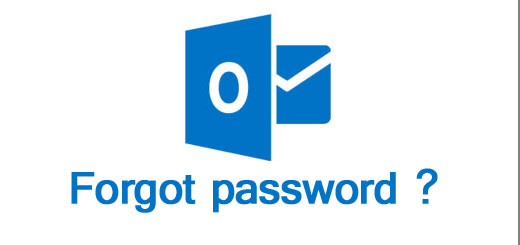কম্পিউটার রিমোট কন্ট্রোল – টিম ভিউয়ার এর বিকল্প
দুর থেকে কম্পিউটার নিয়ন্ত্রন করাকে কম্পিউটার রিমোট কন্ট্রোল বলা যেতে পারে । টিমভিউয়ার যে যায়গাটি অনেকদিন দখল করে রাখলেও এর বেশ কিছু বিকল্প এসেছে । আর তাদের মধ্যে একটি হচ্ছে এনি ডেস্ক । সেই টিম ভিউয়ার এর বিকল্প কম্পিউটার রিমোট কন্ট্রোল নিয়েই আজকের আলোচনা । আমরা কম বেশি অনেকেই টিমভিউয়ার সফটওয়্যার সম্পর্কে জানি । আজকের আলোচনায় আমরা জানবো, TeamViewer সফটওয়্যার এর বিকল্প আরও একটি দুর্দান্ত সফটওয়্যারের ব্যবহার নিয়ে । চলুন নিচের অংশে দেখে নেয়া যাক ।
টিমভিউয়ার দিয়ে আমরা একটি পিসি থেকে অন্য একটি পিসিতে অ্যাক্সেস করতে পারি । ঠিক তেমন ভাবে আমরা anydesk সফটওয়্যার কম্পিউটারে ইন্সটল করে খুব সহজে একটি কম্পিউটার থেকে অন্য একটি কম্পিউটার এর অ্যাক্সেস নিতে পারি । anydesk সফটওয়্যার দিয়ে শুধু কম্পিউটার এর অ্যাক্সেস এ নেওয়া যাবে তেমন না আমরা anydesk সফটওয়্যার ব্যবহার করে চ্যাটিং, ফাইল টান্সফার সহ আরও বেশ কিছু সুবিধা পেতে পারি ।
AnyDesk সফটওয়্যার ছোট্ট একটি অ্যাপ্লিকেশন । এইটি হালকা একটি সফটওয়্যার । এই সফটওয়্যার ব্যবহারে ডাটা ব্যবহার না করেই যেকোন ধরনের ফাইল টন্সফার, ম্যাসেজের মাধ্যেমে কমেনিকেশন করা যায় । AnyDesk Remote প্রোগ্রাম ব্যবহার করে । নিচের অংশে আমরা AnyDesk এর ডাউনলোড ও ইন্সটল এবং এর ব্যবহার সম্পর্কে স্টেপ বাই স্টেপ আলোচনা করেছি ।
Anydesk সফটওয়্যার ডাউনলোড
Anydesk সফটওয়্যার বেশ কয়েটি অপারেটিং সিস্টেম এ ব্যবহার করা যায় । আপনি অ্যান্ডয়েড অপারেটিং সিস্টেম এ এনিডেস্ক সফটওয়্যার সাপোর্ট করে । anydesk ডাউনলোড করার জন্য যেকোন ব্রাউজারে গিয়ে সার্চ করুন, anydesk download টাইপ করে । দেখবেন নিচের দিকে বেশি ডাউনলোড অপশন থাকবে । anydesk software টির অথবা এখানে ক্লিক করে ডাউনলোড করতে পারেন, https://anydesk.com/remote-desktop
AnyDesk প্রোগ্রাম ইন্সটল
anydesk সফটওয়্যার ডাউনলোড করার পর সেটি আপনার পিসিতে ইন্সটল করে নিন । অন্যন সফটওয়্যার এর মতই এইটি ইন্সটল করা যায় । তারপরেও আপনার সুবিধার্তে নিচে দেখানো হল ।
Anydesk প্রোগ্রাম ইন্সটেলেশন প্রক্রিয়া শুরু করার পর নিচের ছবির মতো পেজ দেখা যাবে ।
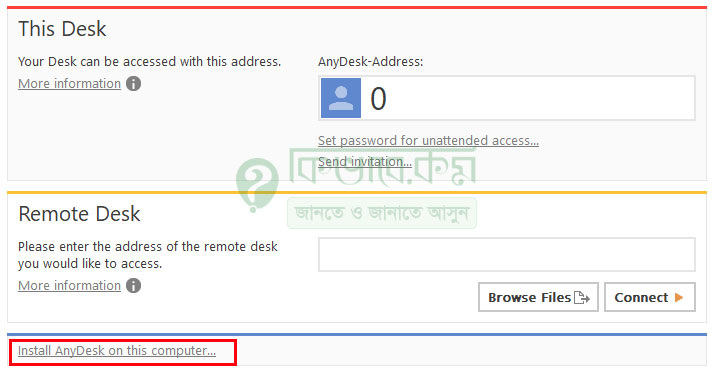
উপরের ছবিতে দেখুন । ছবির উপরের দিকে This Desk লেখা অংশে AnyDesk-Address এর কোড নাম্বার থাকবে । সেই সংখ্যাগুলো ব্যবহার করে অন্য পিসি থেকে আপনার পিসিতে অ্যাক্সেস করতে পারবে ।
ইন্সটল করার জন্য উপরের লাল দাগ করা Install AnyDesk on this computer লেখাতে ক্লিক করুন । ক্লিক করার পর আপনি চলে যাবেন পরের স্টেপে । সেখানে নিচের ছবির মতো পেজ দেখা যাবে ।
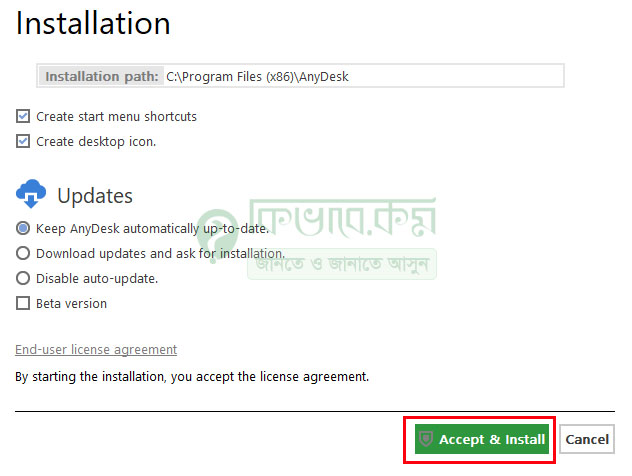
এবার সেখান থেকে উপরের ছবির লাল দাগ করা Accept & Install লেখাতে ক্লিক করুন । ক্লিক করার পরের স্টেপে Get Start লেখা থাকবে । সেখানে ক্লিক করুন । আপনার ইন্সটল শেষ হবে ।
কম্পিউটার রিমোট কন্ট্রোল AnyDesk সফটওয়্যার এর ব্যবহার
এনিডেস্ক প্রোগ্রাম ইন্সটল করে নেবার পর প্রোগ্রামটি ওপেন করলে নিচের ছবির মতো অপশন বের হবে ।
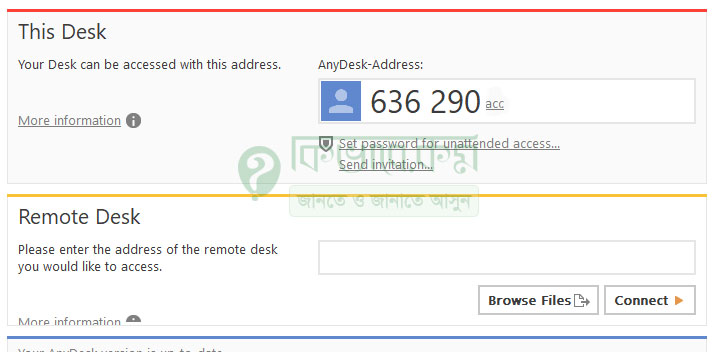
উপরের ছবিতে ভালো ভাবে দেখুন । সেখানে This Desk এবং Remote Desk লেখা দুইটি পাট আছে ।
This Desk : এই অংশ থেকে AnyDesk-Address এর ৯ ডিজিটের কোড থাকবে । যেমন, 207 713 312 লেখা এই সংখ্যাগুলো আপনার পিসি অ্যাক্সেস করার সময় লাগবে । এই সংখ্যা ছাড়া আপনার পিসি অ্যাক্সেস করতে পারবে না । যে কম্পিউটার থেকে আপনার পিসি অ্যাক্সেস করবে সে কম্পিউটারে AnyDesk সফটওয়্যার ইন্সটল থাকা লাবে ।
Remote Desk : আপনি যদি অন্য কারও পিসি অ্যাক্সেস করতে চান, সেক্ষেত্রে যে ব্যক্তির পিসি কন্টল নিবেন তার AnyDesk-Address থেকে ৯ ডিজিটের কোডগুলো নিয়ে Remote Desk এর ইনপুট ঘরে বসে দিন । দেওয়ার পর Connect লেখাতে ক্লিক করুন । এখন আপনি ওই ব্যক্তির পিসি অ্যাক্সেস করতে পারবেন ।
AnyDesk দিয়ে পিসি অ্যাক্সেস করার সময় আপনি তার সাথে চ্যাটিং, ফাইল টান্সফার সহ আরও বেশ কছি কাজ করতে পারবেন AnyDesk সফটওয়্যার ব্যবহার করে । তবে এই সফটওয়্যারটি ছোট একটি সফটওয়্যার ।